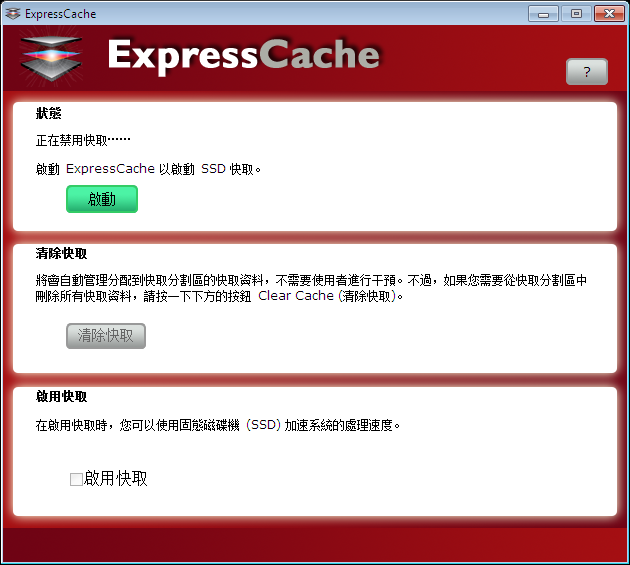安裝 SanDisk ReadyCache SSD
安裝 SanDisk ReadyCache SSD 很簡單。不需要替換或克隆您現有的硬碟。
在安裝 SanDisk ReadyCache SSD 之前,請參考 安裝 SanDisk ReadyCache SSD 所需的組件或線纜.
步驟1 – 在桌上型電腦上安裝 SanDisk ReadyCache SSD
注意: SanDisk ReadyCache SSD 旨於與現有系統的硬碟機搭配使用。 因此,應將其安裝為桌上型電腦非開機的次要磁碟機。絕對不可以對SanDisk ReadyCache 驅動器進行分區。 ExpressCache 軟體將會對驅動器進行分區並格式化為適合的檔案系統。
1. 關閉電腦的電源。
2. 斷開電腦的所有電源,避免對主板和您自身造成損傷。
3. 拆下側板(如果您不瞭解如何操作,請參閱電腦隨附手冊)。
4. 在主硬碟機槽下面或附近,找到一個備用的擴充插槽。
5. 把 SanDisk ReadyCache SSD 插入備用的擴充插槽,資料和電源插座朝向電腦機箱的後側。
6. 從電腦電源中找到一隻 SATA 電源扁插頭,並將其插到磁碟機的電源插座。
7. 把 SATA 線一端插入磁碟機 SATA 資料插座。
8. 把 SATA 線另一端插入主板上空閒的 SATA 連接埠。
9. 關上電腦機箱。
10. 把電腦的插頭插回原處。
步驟2 – 安裝 ExpressCache 軟體
您必須下載 ExpressCache 軟體
1. 從 SanDisk ReadyCache SSD 下載 ExpressCache 軟體。
2. 按兩下 ExpressCacheSetup.exe.
3. 從下拉功能表中選取所需的語言,然後按一下 確定。
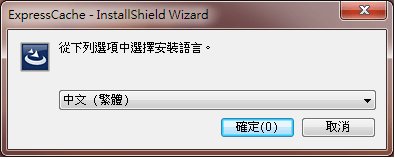
4. 啟動 ExpressCache 軟體安裝精靈。 按下第一個畫面上的下一步。

5. 閱讀授權合約,按一下並選取核取方塊,確認您接受授權合約條款,然後按一下下一步。
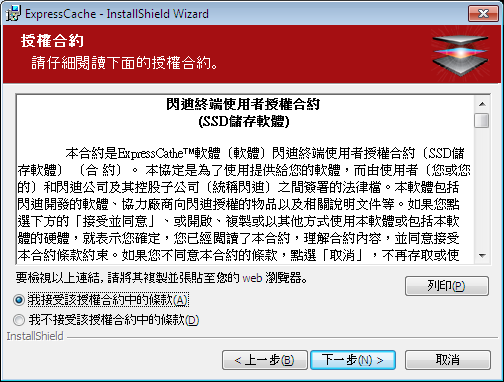
6. 如果希望把 ExpressCache 軟體安裝在指定資料夾以外的其他資料夾,請按一下變更。 如果希望在桌面上建立捷徑,請選取在我的桌面上建立捷徑核取方塊。 按一下下一步。
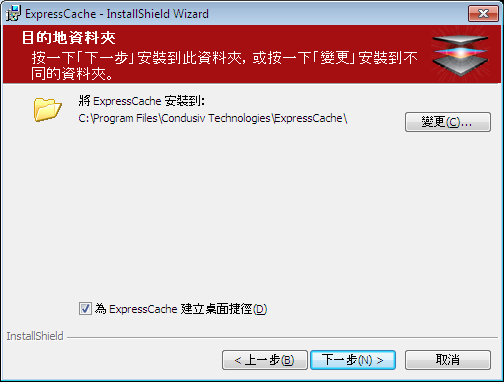
7. 按一下安裝進行確認。
8. 安裝完成後,按一下完成。

9. 需要重啟系統。 按一下是立即重啟,按一下否稍後重啟。
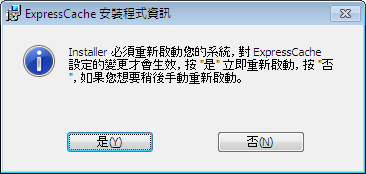
10. 電腦第一次重啟後,將會顯示以下訊息。 在預設情況下,會停用快取。 如果需要啟動快取,就必須啟動 ExpressCache 軟體,請按一下啟動。